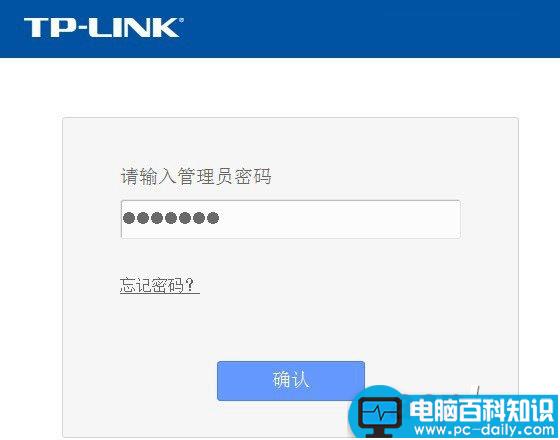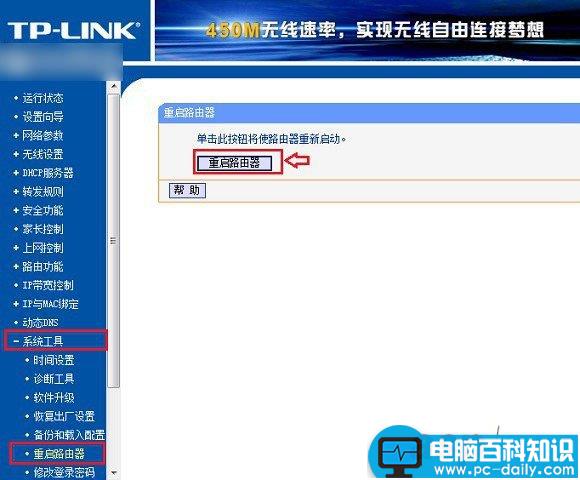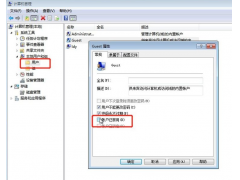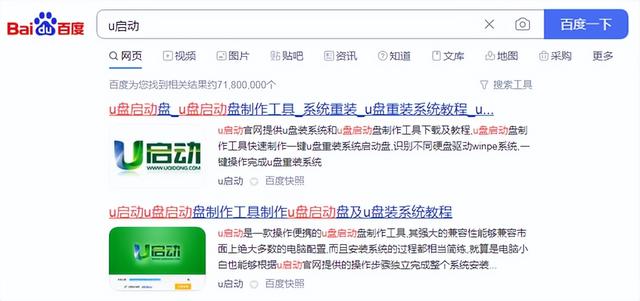怎么重启无线路由器?在设置路由器的过程中,我们有可能因为操作错误或者忘记密码而让路由器无法使用,这个使用就需要重启路由器来解决,针对如何重启路由器的问题,本文就为大家介绍两种无线路由器重启方法
在路由器设置中,有时候更改了路由器dns、Wifi无线密码或者其他相关的设置的时候,需要重启路由器才能生效。那么路由器怎么重启?这是不少小白朋友,容易疑惑的一个问题。下面,电脑小编为大家带来2种路由器重启方法,小白童鞋快来看看吧。
方法一:按路由器上的复位键重启
一般路由器接口附近都有一个Rest复位重启键,如果需要重启路由器,可以按一下这个按键。
需要注意的是,路由器复位键不要长按住,长按复位键会导致路由器恢复出厂设置。
方法二:在路由器设置中重启路由
方法一尽管也可以重启路由器,但操作并不方便,因为如果长按路由器复位键5s的话,会导致路由器恢复到出厂设置。而下面这种在路由器设置中,操作重启路由器,简单而又方便,具体方法如下。
1、首先在浏览器中,打开路由器登陆地址:192.168.1.1,然后按回车键打开,之后输入路由器管理账号密码,登陆即可,如下图所示。
*注:某些路由器的登陆地址可能并非192.168.1.1,如果这个地址无法登陆的话,请查看路由器表面上的铭牌标注。
2、登陆路由器后台管理界面后,点击左侧菜单底部的【系统工具】,在展开的系统菜单工具中,点击打开【重启路由器】,最后再右侧的重启操作中,点击【重启路由器】即可,如下图所示。
最后等待路由器重启完成即可,重启完成后,我们再次连接路由器上网即可。